如何查看自己显卡参数?我们在使用电脑时,常常会遇到一些问题,比如如何查看电脑显卡参数的问题,我们该怎么处理呢。下面这篇文章将为你提供一个解决思路,希望能帮你解决到相关问题。
如何查看自己显卡参数
方法一:最简单最原始的方法
右键点“我的电脑”,左键点“属性”、“硬件”、“设备管理器”。 先在“设备管理器”中点“显示”旁的加号,将其展开,显示的就是具体的显卡型号。
方法二:使用鲁大师硬件检测软件查看。
方法三:点“开始”、“运行”,在“运行”里输入“dxdiag”回车,弹出DirectX 诊断工具窗口,点“显示”选项卡。 同样可以快速获取到显卡型号以及相关参数。
方法四:安装Windows优化大师或者GPU-Z软件,都可以非常详细地检测出你的所有配置信息,并且可以判断显卡的真假,防止奸商忽悠,这个鲁大师软件也可以检测出来,方法还有很多,大家只要知道几种方法完全就可以了。
如何查看电脑显卡参数
第一:打开电脑后,在电脑的左下角点击“开始”图标,在显示的菜单选项中选择“控制面板”。

第二:这时我们会看到控制面板的界面,在界面上找到“NVIDIA控制面板”,点击进入该选项。
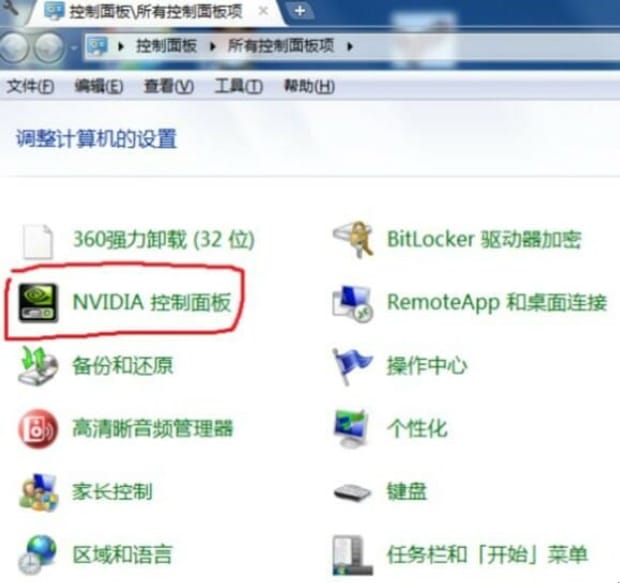
第三:出现NVIDIA控制面板的界面,在这个界面的最下方有一个“系统信息”选项,点击该选项进入。
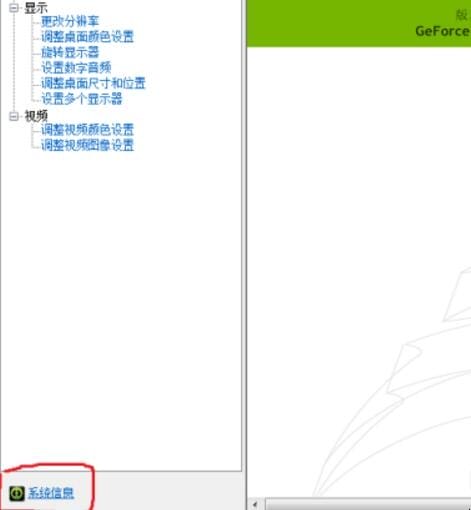
第四:这时我们在系统信息界面中就会看到显示硬件的详细参数,向下滑动长方形滑块可以阅览更多的显卡参数。
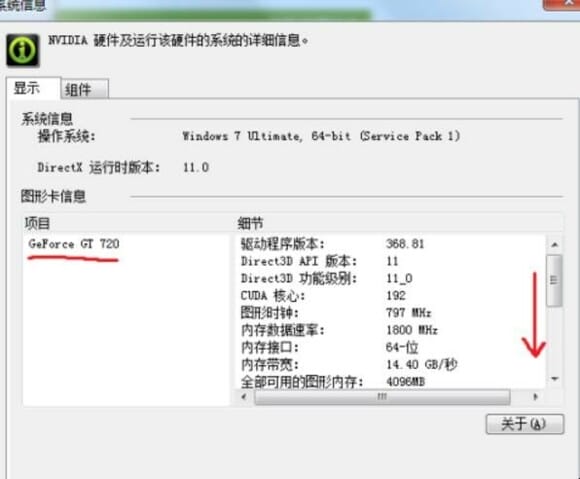
关于如何查看电脑显卡参数的全部内容就介绍完了,希望文章能够帮你解决如何查看自己显卡参数相关问题,更多请关注本站电脑栏目的其它相关文章!
